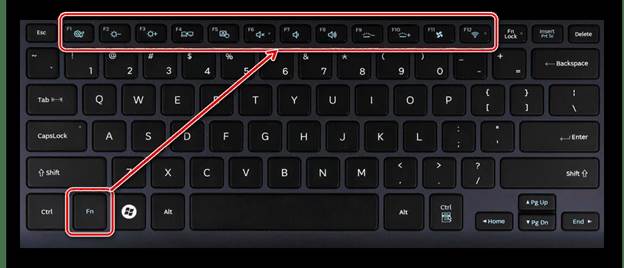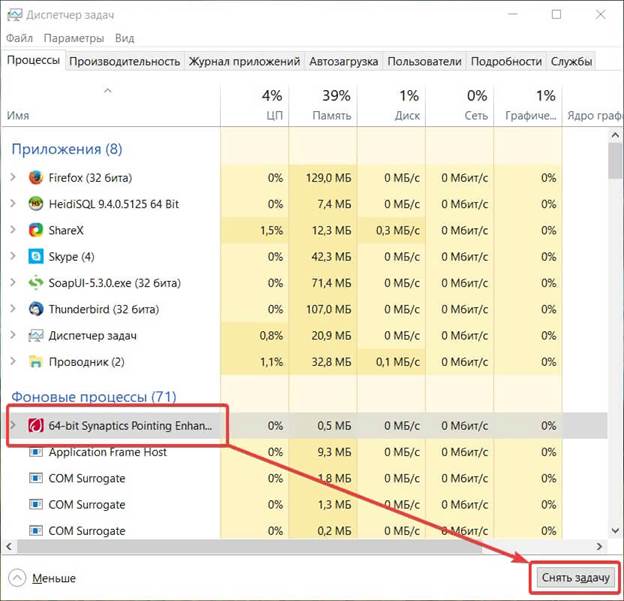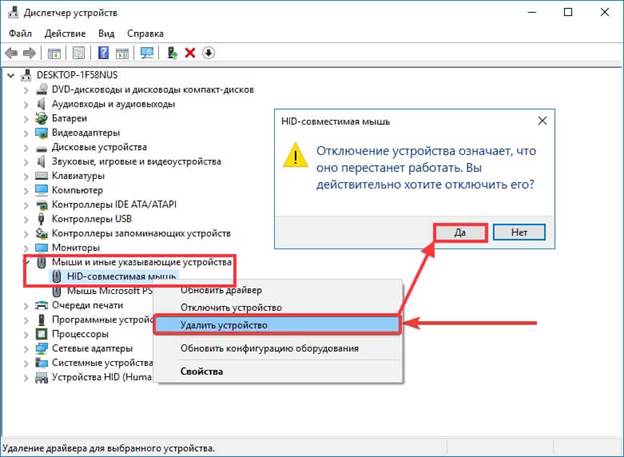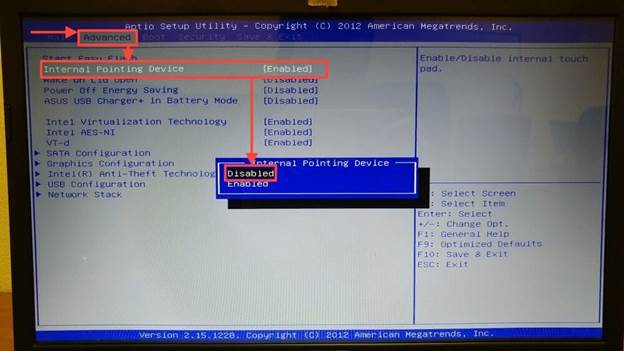Sa edad ng mataas na teknolohiya, hindi ka makakapagtataka sa sinumang may laptop na may touch screen. Halos lahat ay maaaring bumili ng isang katulad na aparato sa opisina o bahay.
Kadalasan ang isang touch screen ay hindi kinakailangan. Samakatuwid, may pangangailangan na patayin ito. At, kakatwa, hindi alam ng lahat kung paano maayos na huwag paganahin ang touch screen sa isang laptop. Sa pagsasagawa, ito ay naging mas kumplikado kaysa, halimbawa, pag-unlock ng isang smartphone.
Hindi paganahin ang Keyboard
Bilang isang patakaran, ito ang Fn key at isa sa mga pindutanang F. Upang malinaw na mahanap ito, kakailanganin mong pag-aralan ang mga tagubilin para sa laptop o makahanap ng isang espesyal na icon sa isa sa mga pindutan. Posibleng mga pagpipilian: F1, F2, F3, F5.
Walang pindutan ay may isang espesyal na icon? Pagkatapos ito ay nagkakahalaga ng pagsuri sa keyboard shortcut Ctrl at Shift kasama ang iba pang mga susi sa computer. Minsan ang isang tagagawa ay gumagamit ng mga digital na elemento ng keyboard sa kanilang kumbinasyon.
Isang pindutan na pagsara
Ang isang simple at abot-kayang paraan upang i-off ay ang paggamit ng isang susi o isang kumbinasyon ng mga ito sa keyboard. Bilang isang patakaran, ang tagagawa ng laptop ay minarkahan ang mga key na ito na may espesyal na mga icon ng pagkakakilanlan, at inilalagay ang mga ito sa tuktok ng keyboard.
Ang isang pag-click ng isang pindutan ay sapat upang i-off ang touch screen. Ngunit gumagana lamang ito sa mga lisensyadong aparato.
Mahalaga! Nag-upload ang tagagawa ng detalyadong impormasyon tungkol sa mga patakaran sa operating sa kanyang website. Marahil ay mayroong impormasyon sa mga susi upang huwag paganahin ang touch screen.
Ang pagsasara ng programa
Ang operating system ng Windows ay nagbibigay ng isang espesyal na utility na nagsasangkot sa pagkontrol ng sensor.
Ito ay tinatawag na Synaptycs. Ang program na ito ay inilunsad sa pamamagitan ng default sa mga laptop na may isang touchscreen. Mahahanap mo ito sa listahan ng mga programa o sa pamamagitan ng pag-click sa icon ng touchpad na matatagpuan sa taskbar sa ibabang kanang sulok.
Ang isa pang paraan upang huwag paganahin ang programa ay ang paggamit ng Start button. Ang pamamaraang ito ay may kaugnayan lamang para sa operating system ng Windows na may pag-update ng hindi bababa sa bersyon 10. Ang pamamaraan ay gumagana tulad nito: kailangan mong pumunta sa landas na "Start-Settings-Device", hanapin ang tab na "Touch Panel", kung saan matatagpuan ang tab na "Advanced na Mga Setting". Ang tab na ito ay ginagamit upang makontrol ang touch screen. Sa loob nito maaari kang gumawa ng anumang mga setting ng screen. Kabilang ang hindi paganahin ang touchscreen.
Depende sa operating system, ang landas sa panel ng mga setting ay maaaring magkakaibang:
- Windows 8: Start-Setting-Computer at Device-Mouse at Touchpad
- Windows 7: Start-Control Panel-Hardware at Sound-Mouse
Sa bersyon 7, kakatwa, ang control control ay matatagpuan sa tab ng control ng mouse. Ngunit nasa loob nito na ang pag-on o off ang touch screen ay mas madali kaysa sa mga mas bagong bersyon ng operating system.
Pag-shut down sa pamamagitan ng task manager
Ang isang pantay na simpleng paraan upang makontrol ang katayuan ng touchscreen ay ang paggamit ng task manager.
Una kailangan mong tawagan ang task manager. Sa lahat ng mga bersyon ng Windows operating system, maaari itong gawin sa Ctrl-Alt-Delete key kumbinasyon. Matapos ang sabay-sabay na paghawak sa key na kumbinasyon na ito, ang window ng gawain ay mag-pop up sa screen. Sa loob nito kailangan mong hanapin ang programa na responsable sa pagkontrol sa sensor ng screen. Depende sa modelo ng laptop. Ang programa ay maaaring tawaging sa iba't ibang paraan. Karamihan sa mga madalas na ito ay ang parehong Synaptics.
Sa sandaling natagpuan ang programa sa dispatser, kailangan mong mag-click dito gamit ang kaliwang pindutan ng mouse at mag-click sa pindutan na "tapusin ang proseso". Ang ginanap na operasyon ay ganap na i-off ang touch screen hanggang sa susunod na pag-reboot ng laptop.
Idiskonekta sa pamamagitan ng manager ng aparato
Sa pamamagitan ng tagapamahala ng aparato, maaari mong pamahalaan ang anumang mga programa sa computer. Ngunit upang hindi sinasadyang hindi paganahin ang isang bagay na mahalaga, kailangan mong magkaroon ng wastong antas ng paggamit ng PC. Para sa mga nagsisimula, ang pamamaraan na ito ay mas mahusay na hindi mag-aplay.
Ang tagapamahala ng aparato ay tinawag gamit ang keyboard shortcut Win + R o Win + Pause. Sa unang kaso, sa patlang na "Run", ipasok ang command devmgmt.mc. Sa pangalawang kaso, kakailanganin mong piliin ang "Device Manager" sa seksyong "System".
Susunod, sa tagapamahala ng aparato, kailangan mong makita ang tab na "Mice at iba pang mga aparato". Ang pagbubukas nito, sa ilalim ay magiging isang aparato na may mga titik na HID. Ang aparato na ito ay dapat na idiskonekta. Kung mayroong maraming mga tulad na aparato, pagkatapos ay kailangan mong idiskonekta ang lahat. Ang aparatong ito ay ang touch screen ng laptop.
Maaari mong i-on ang touchscreen sa pamamagitan ng pagkumpleto ng lahat ng mga manipulasyon sa itaas at ibalik ang mga aparato.
Idiskonekta sa pamamagitan ng Bios
Sa Bios, maaari mong paganahin ang anumang aparato ng hardware na konektado sa laptop. May kasamang display. Ang mahalagang punto ay ang mga walang karanasan na mga gumagamit ay mas mahusay na hindi gumagamit ng Bios upang i-configure, dahil ang isang hindi tamang kahilingan ay maaaring makapinsala sa impormasyon sa laptop o kahit na tanggalin ang operating system.
Ngunit kung ang gumagamit ay tiwala sa kanilang mga kakayahan - pagkatapos ay maaari kang magpatuloy upang i-off ang touch screen. Una kailangan mong pumasok sa Bios mismo. Sa maraming mga laptop, maaari itong gawin sa pamamagitan ng pagpindot sa F1 o F2 key kapag naka-on. Maaari rin itong isa pang F key sa keyboard. Ang lahat ay nakasalalay sa modelo. Sa mga laptop na Lenovo, matatagpuan ang isang espesyal na susi para sa layuning ito, na matatagpuan sa socket ng singilin.
Pagkatapos ng pagpasok, kailangan mong lumipat sa tab na Advanced. Sa loob nito, piliin ang tab na "Mga Katangian ng System", at pagkatapos ay "Mga tampok ng Mouse / Keyboard" at pagkatapos ay pumunta sa tab na "Panloob na Poiting Device". Magkakaroon ng item na "Huwag paganahin", na kailangan mong piliin at maisaaktibo kasama ang Enter key. Iyon lang, ang touch screen ay i-off, at ngayon maaari mong iwanan ang Bios, pagkatapos i-save ang lahat ng mga setting. Magagawa ito gamit ang Esc key at pagsunod sa mga senyas sa screen ng laptop.
Hindi pagpapagana gamit ang mga programang third-party
Sa mga laptop na may hindi lisensyadong software, ang lahat ng mga pamamaraan sa itaas ay maaaring hindi gumana. Dito natagpuan ang mga programa ng third-party.
Ang pinakamahusay sa kanila ay ibinibigay lamang sa pamamagitan ng bayad na pag-access. Ngunit may isang napakahusay at sa parehong oras libreng utility na tinatawag na TouchPad Blocker. Ang programa ay naisakatuparan sa Ingles, ngunit sa parehong oras kahit sino ay maaaring maunawaan ito.
Mayroon itong maraming mga kapaki-pakinabang na tampok. Halimbawa, pana-panahon na pag-on / off ang touchscreen para sa isang takdang oras, pagsubaybay sa tunog at pagpindot sa touchscreen, at marami pa. Ang utility ay magiging kapaki-pakinabang para sa mga nais na ganap na makontrol ang mga touch screen mula sa isang programa.
Kahit na hindi sinasadyang naka-on / off ang gumagamit hindi kung ano ang kailangan niya, ang karaniwang pag-alis ng programa mula sa computer ay makakatulong. Matapos ang prosesong ito, ang touchscreen ay magpapatuloy upang gumana sa karaniwang mode.
Tulad ng nakikita mo, ang pag-on o off ang touch screen sa isang laptop ay hindi lahat mahirap. Kung ang isang pamamaraan ay hindi makakatulong, kung gayon maaari mong palaging gumamit ng isa pa, na mas angkop para sa isang partikular na sitwasyon. Ang pangunahing bagay ay malinaw na sundin ang mga tagubilin na nakabalangkas sa itaas.